19 個 Mac 終端命令,讓您在 Apple 電腦上輕鬆生活
已發表: 2022-08-16大多數基線或通用 Mac 用戶並不熟悉傳說中的 Mac 終端——一種更原始的計算機導航形式或用母語與計算機交談。
Apple 不希望商業用戶了解終端的功能,就像它不希望編碼人員使用數據透視表一樣。
我們眼前看到的 MacOS 是一個圖形用戶界面,為消費者美化和拋光。
因此,在終端中導航比將鼠標懸停在觸控板上要復雜得多。
在本文中,您將發現 Mac 終端命令並最終獲得終端命令備忘單,因此您無需再次搜索網絡。
但首先,讓我們了解基礎知識!
什麼是 Mac 終端?
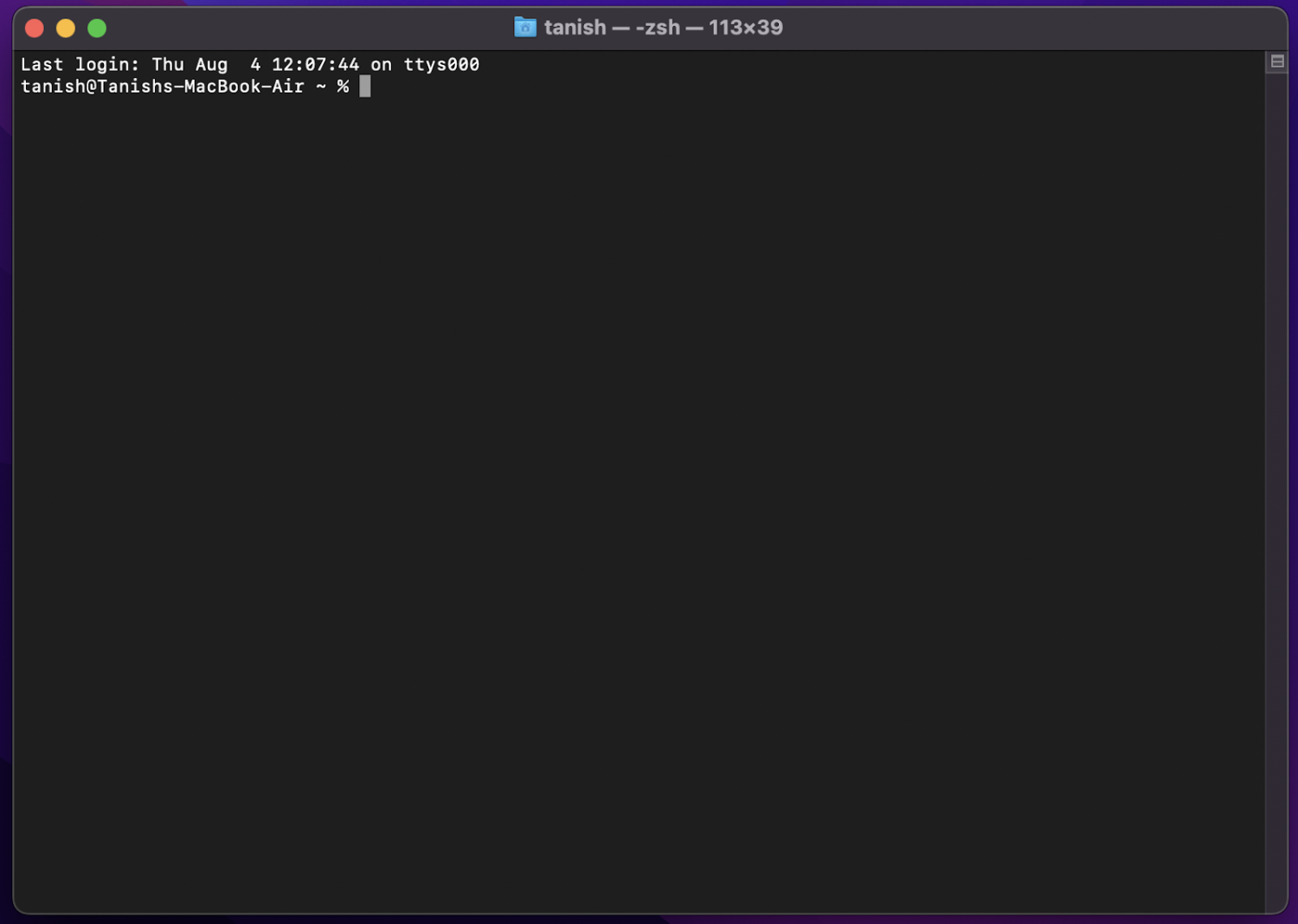
Mac 終端是 Mac 操作系統上的內置 shell 環境,可讓您直接發出基於文本的 UNIX 命令。
簡單來說,Mac 終端是一個應用程序,可讓您訪問更深層次的操作系統工程。 該應用程序可以在 Mac 的“實用程序”文件夾中找到,也可以在查找器中搜索。
您像啟動任何其他應用程序一樣啟動它,當您啟動它時,您將通過一個 Unix 命令行環境,通常稱為 shell(Apple 使用稱為 Bash 的一種)。
注意:您可以使用終端運行其他 shell,但您必須自己安裝這些 shell。 Unix 中的命令是特定於 shell 的,因此必須使用正確的 shell 和命令組合以獲得理想的結果。
我們會說,回到 Mac 終端。
使用終端就像說另一種語言; 一旦你熟悉了,你會發現它很有幫助。
該終端通常是為想要執行操作系統的圖形用戶界面 (GUI) 不支持的操作的網絡管理員和精通技術的用戶設計的。
與通過鼠標單擊按鈕進行導航的傳統 GUI 應用程序不同,終端在簡單的命令行界面上工作。 這意味著您可以通過輸入命令(關鍵字或短語)來與系統交互,這些命令告訴終端要做什麼。
除了做 GUI 所做的事情之外,您還會遇到成千上萬沒有終端就無法實現的功能。
使用終端很簡單:您在命令行上鍵入命令並按回車鍵執行它。
但首先,如何啟動 Mac 終端?
如何在 Mac 上打開終端?
在 Mac 上打開終端有兩種經過驗證的方法。 讓我們從最簡單的開始。
熱點搜索
您可以先按“命令按鈕+空格”,這將打開“Spotlight”搜索欄,然後輸入“終端”以啟動它。
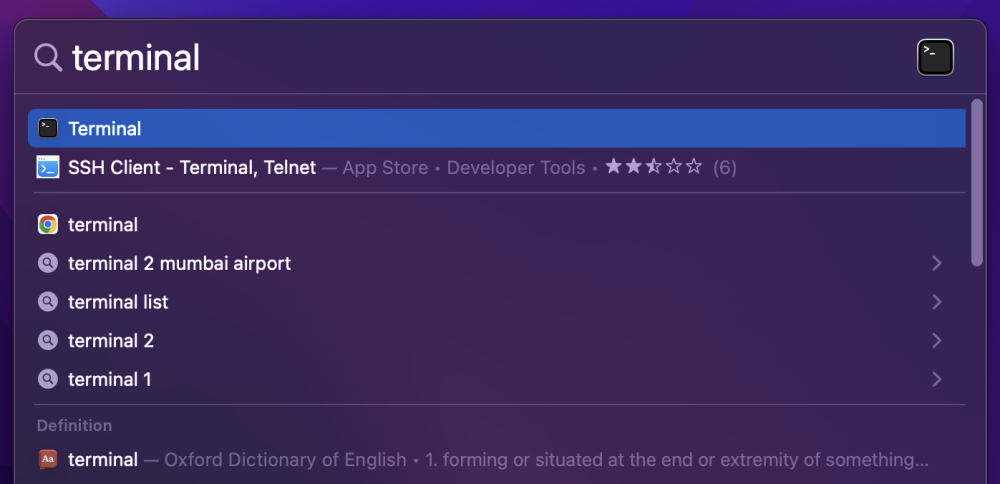
您可以按“ Command + Q ”退出。
從 Finder 打開
按Command + N'打開查找器,然後按'Command + Shift + U'直接打開實用程序。
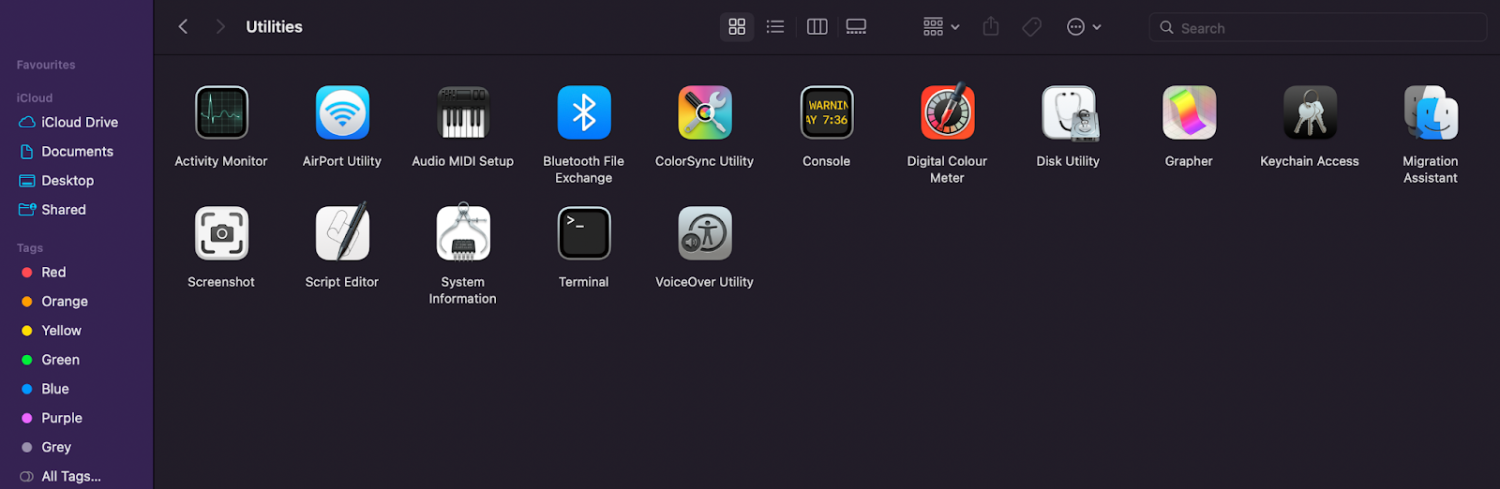
在實用程序文件夾中,您會找到名為終端的應用程序。
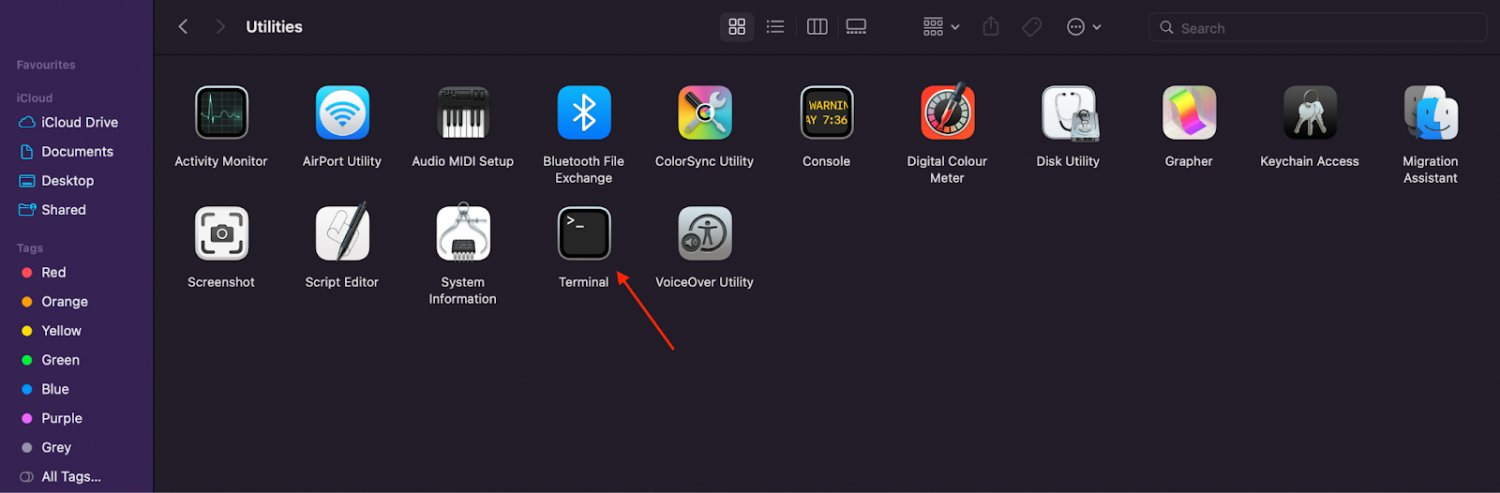
你應該知道的終端技巧
在你踏上旅程成為坐在較暗宿舍裡的編碼員之前,你想了解一些關於終端的事情。
- 禁止使用鼠標和鍵盤; 終端不會註冊來自這些主要輸入設備中的任何一個用於人機界面的輸入。 右、左、上和下箭頭鍵是您唯一的選擇。
- 要重複一個命令,您可以將鍵推到以前使用的命令並選擇它以重新使用它,這樣可以節省您重新鍵入的時間。
- 在終端中,即使是空格鍵也被視為一個字符——而不是一個空格。 標點符號、特殊字符和數字也是如此。 任何角色的一次失誤都會給您帶來不希望的輸出,直到您使用命令行並幸運地發現了小錯誤。 我們會說,輕輕踏入航站樓。
- 要輸入命令,可以按 Enter/Return 鍵; 完成後,它將運行命令並將結果實時寫入您。
現在讓我們談談您使用的一些mac命令。
最常用的 Mac 終端命令
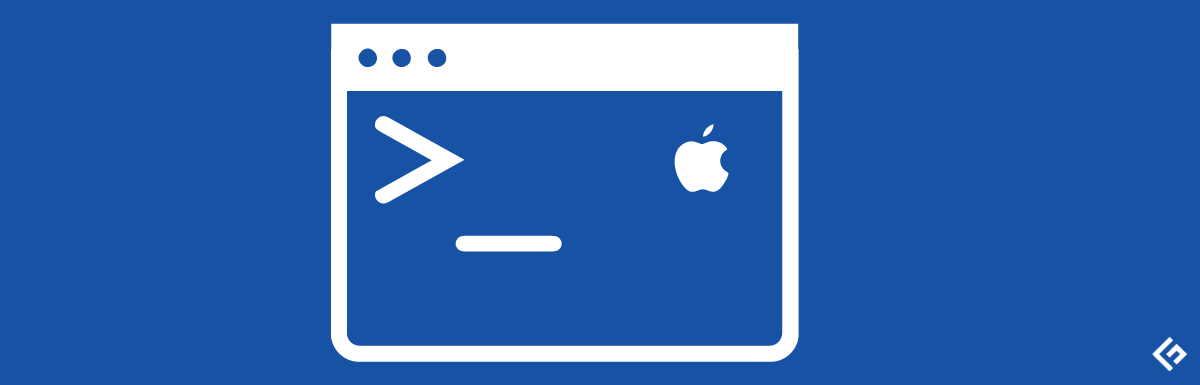
查看隱藏的文件和文件夾
自 Mac 出現以來,它一直是一種預防性操作系統,可以對隱私、安全和意外軟件損壞進行檢查和檢查。
因此,Mac 對用戶附近隱藏了所有這些文件,以防止意外修改或刪除基本文件,以免在 mac 上運行許多任務。
如果您需要找到一個文件或文件夾,無論它在查找器中的位置有多深,您都可以執行以下操作。
在終端窗口中,鍵入:
defaults write com.apple.finder AppleShowAllFiles -bool TRUE然後,鍵入:
killall Finder 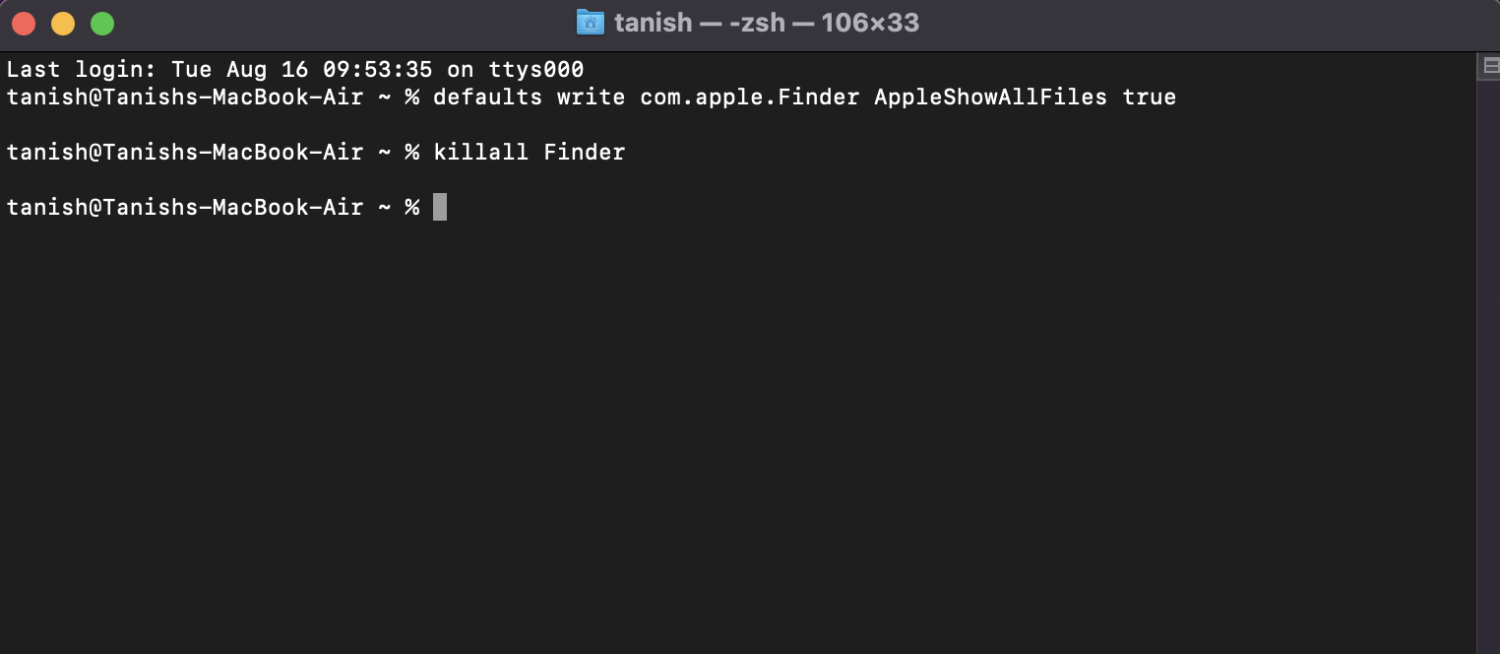
瞧,您所有的隱藏文件都會立即顯示,儘管您應該小心點按這些文件。
讓你的 Mac 保持清醒
有時,您在跨多個時間敏感的應用程序的特定任務之間,例如下載數據文件或導入/導出媒體文件。
有時,即使您不在身邊或無法戳 Mac 觸控板以防止其入睡,您也可能希望 Mac 熬夜。
雖然一些免費應用程序允許您這樣做,但命令終端更酷。
只需鍵入:
caffeinate 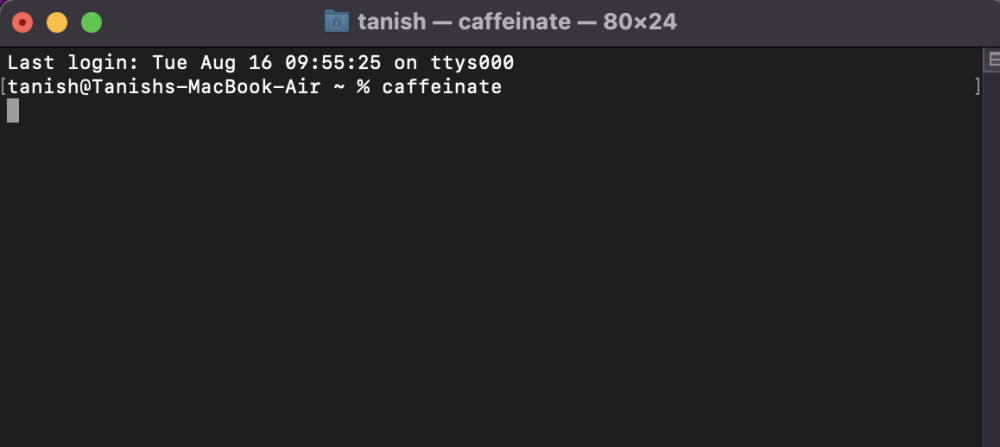
現在,您的 Mac 將不會進入睡眠狀態,直到您按下“Command + C”按鈕或退出終端。
命令您的 MacOS 經常檢查更新
您是否懶得關注為您的 Mac 推出的頻繁更新? 您無需在機器的安全性和可靠性上妥協——您應該讓 Mac 自行更新到最新的安全補丁和系統改進。
要跟進此命令,只需鍵入:
softwareupdate -l 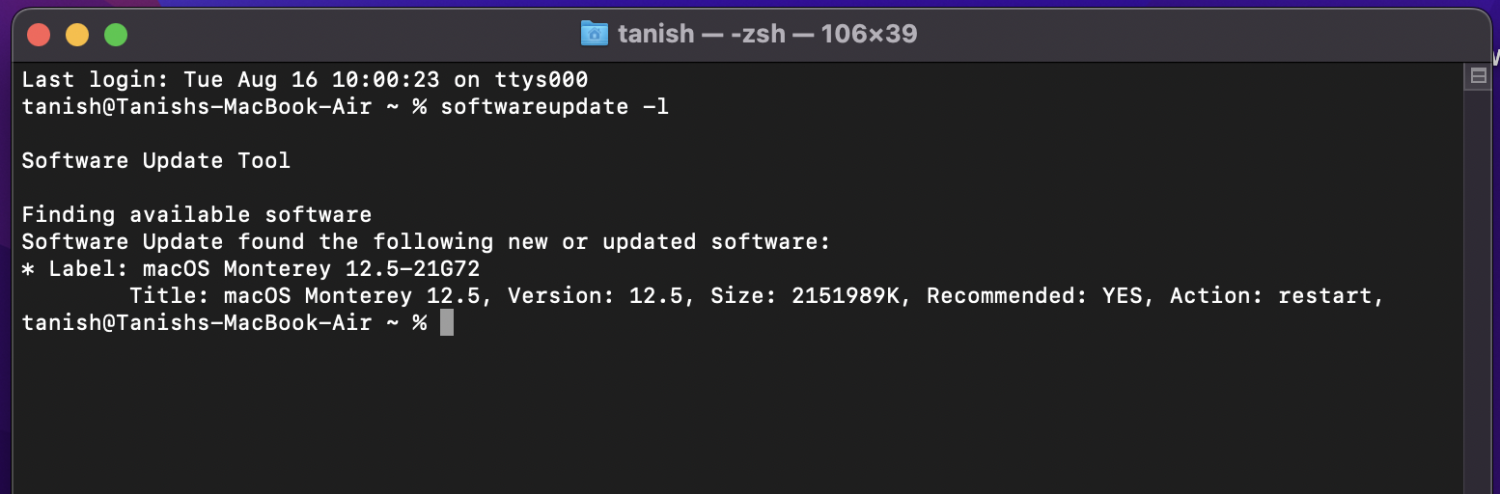
終端將向您顯示可用更新列表。 如果要安裝它,只需鍵入:
sudo softwareupdate -i update_pkg_name使用終端從 Internet 下載文件
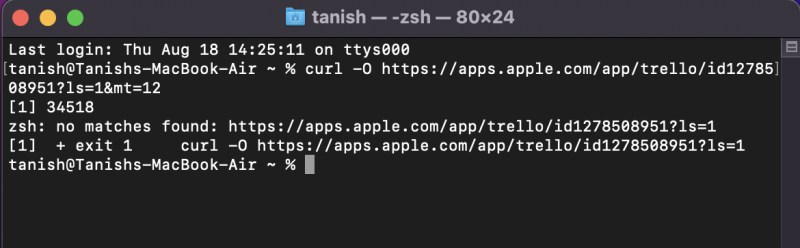
使用 Safari 的 GUI 下載內容更容易,但使用終端,您可以獲得額外的統計信息,如文件大小、剩餘時間和下載速度。
或者其他人覺得這很酷。
要為此目的使用終端,請鍵入:
curl -O <URL>然後,在curl-O之後粘貼要下載的文件的 URL。
您可以避免使用“<>”; 那是一個十字路口。
殺死正在運行的計算機進程
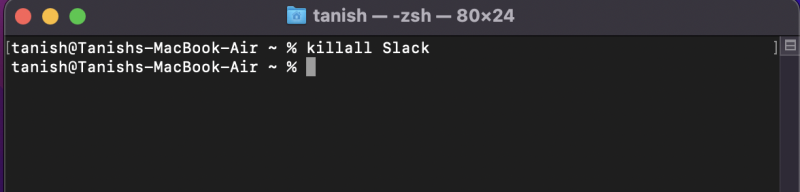
macOS 在很多方面都很出色; 但是,它仍然涉及技術性問題,並且某些進程可能無法響應或意外掛起。 因此,在這種情況下,有兩種簡單的方法可以殺死進程。
#1。 By PID:如果你知道進程ID,你可以把它放在Kill命令之後並終止進程。 為此,請鍵入:
Kill<PID>#2。 按名稱:此方法還使用帶有進程名稱的 kill 命令。 這是它的命令:
Killall<Processname>例如, killall Skype將終止所有名稱為 Skype 的進程。
清除歷史
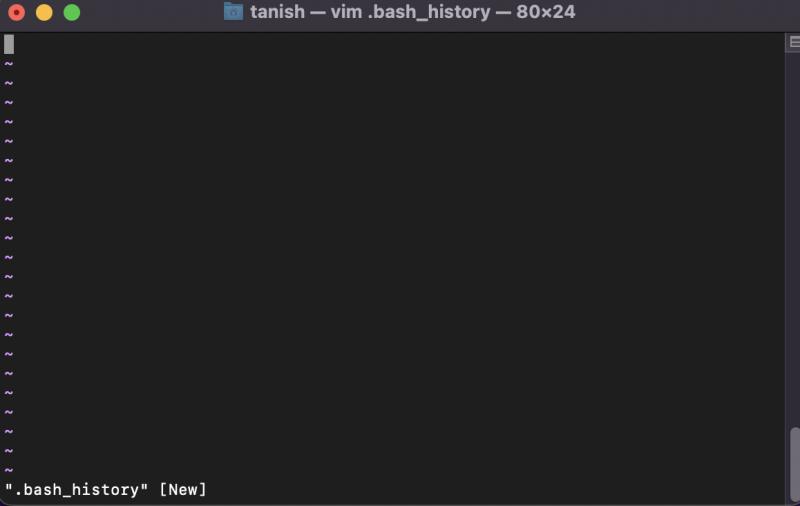
要僅清除當前終端會話中的先前命令,可以使用以下命令擦除它們。
$ history -c這稱為 Bash 歷史; 如下所述,您可以使用 bash history 命令清除迄今為止的每個命令。
$ rm ~/.bash_history更改文件夾以保存屏幕截圖
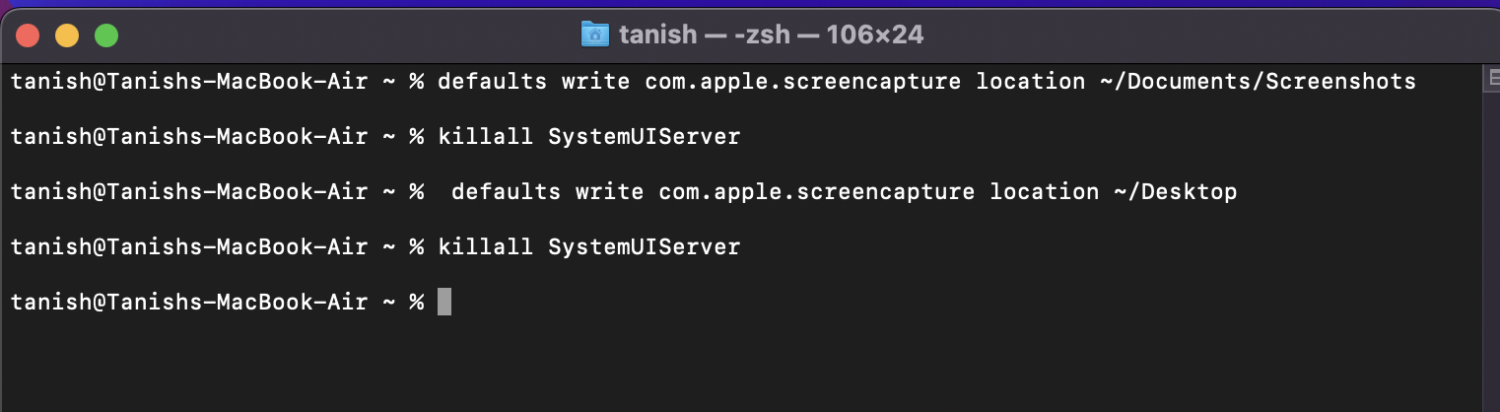
此實用程序需要執行 4 組命令,但可以幫助您更改屏幕截圖在終端中的默認位置。
第 1 步:第一個命令找到當前文件夾:
defaults write com.apple.screencapture location ~/Documents/Screenshots第 2 步:應用更改的第二個命令:
killall SystemUIServer第 3 步:第三條命令指定屏幕截圖的新位置:
defaults write com.apple.screencapture location ~/Desktop第 4 步:應用新更改並確認新位置的最終命令:
killall SystemUIServer你有它。
更改屏幕截圖的默認名稱
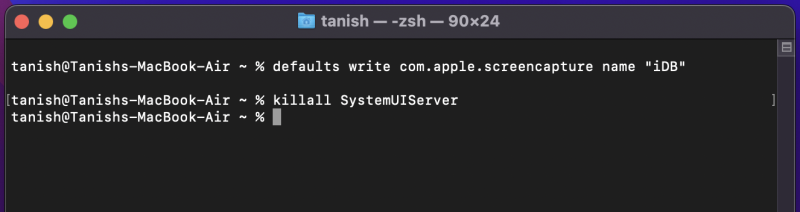
在 Mac 的終端中輸入以下命令以更改屏幕截圖的默認名稱。
defaults write com.apple.screencapture name "iDB"要更改默認名稱,請將 iDB 替換為您希望屏幕截圖命名的任何單詞,以便更好地參考。

完成後,您將輸入一個新命令來保存所做的更改 -
killall SystemUIServer更改屏幕截圖的默認文件類型
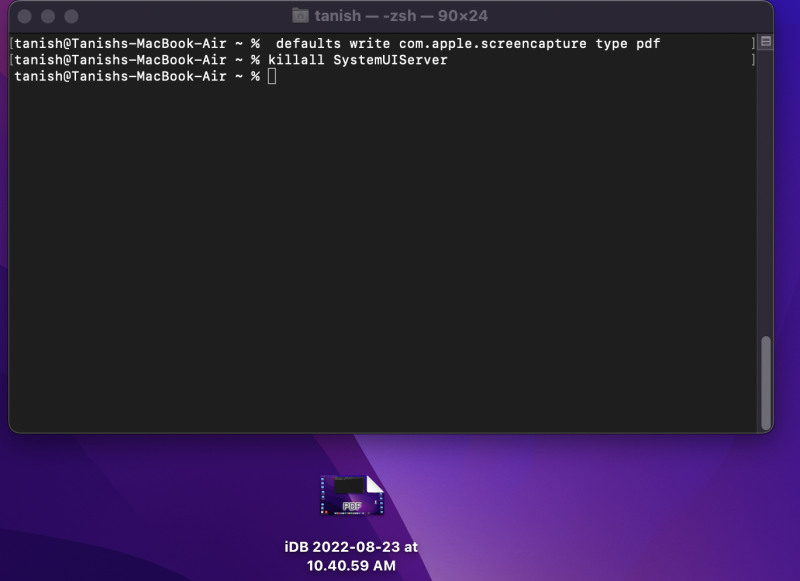
只需在終端窗口中鍵入以下命令。
defaults write com.apple.screencapture type完成後,您可以用五種傳統格式中的任何一種替換“類型”以保存屏幕截圖文件。 它可以是 PNG、JPG、TIFF、GIF 或 PDF。
確保在文件位置和文件格式之間輸入空格鍵。 然後按回車。
殺死儀表板/重新獲得儀表板
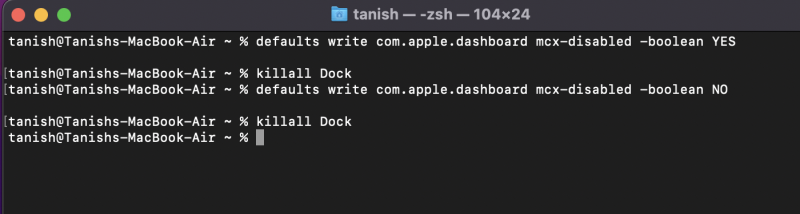
要禁用或終止儀表板,請使用以下命令。
defaults write com.apple.dashboard mcx-disabled -boolean YES然後通過殺死 Dock 來殺死儀表板(Dock 會自行重新加載,不用擔心):
killall Dock和vush! 您的儀表板將從屏幕上消失。
但是,如果您開始丟失它,您可以粘貼以下代碼以重新獲得它:
defaults write com.apple.dashboard mcx-disabled -boolean NO然後,鍵入此命令以終止文檔並重新加載現在激活的儀表板:
killall Dock檢查 Mac 的下載歷史並將其刪除
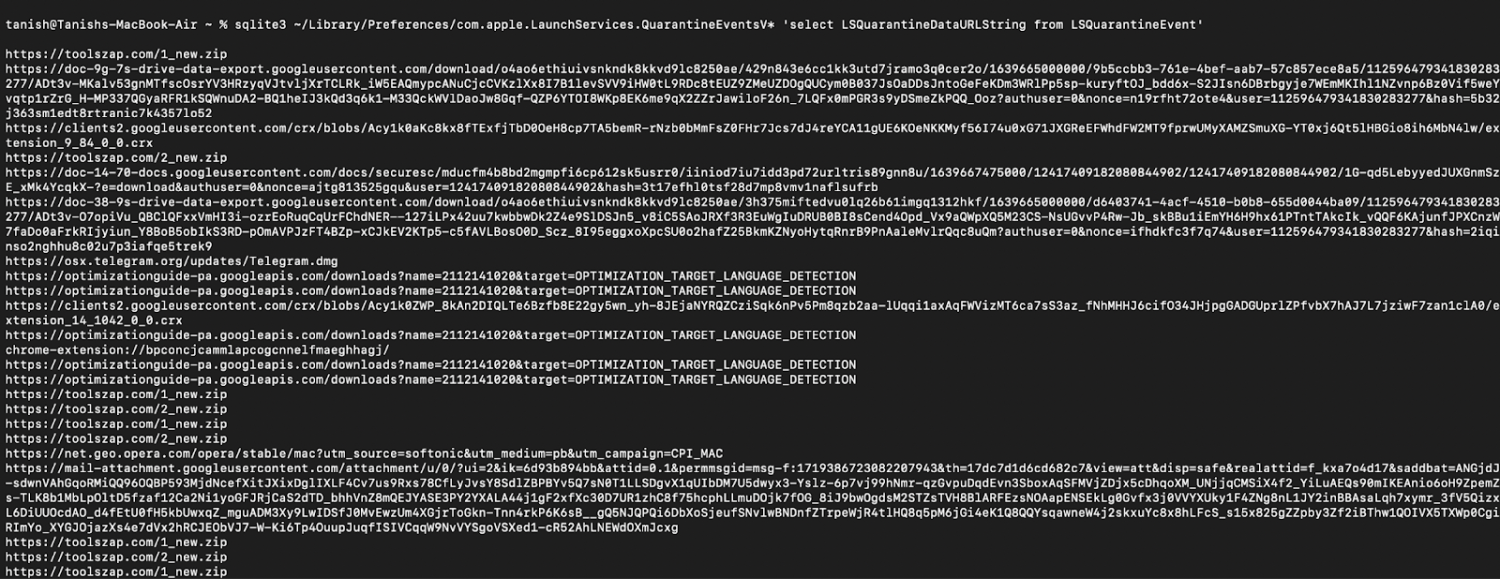
只需複制並粘貼此命令即可查看完整的下載歷史記錄:
sqlite3 ~/Library/Preferences/com.apple.LaunchServices.QuarantineEventsV* 'select LSQuarantineDataURLString from LSQuarantineEvent'這將列出您從 Safari 和其他應用程序下載的所有內容。
如果要刪除整個歷史記錄:
sqlite3 ~/Library/Preferences/com.apple.LaunchServices.QuarantineEventsV* 'delete from LSQuarantineEvent'幹得好。
注意:您的 Mac 會不斷創建新的下載歷史記錄,因此您可能需要定期檢查並刪除它。
雜項終端命令,讓您的生活更輕鬆

更改目錄
如果要更改當前所在的目錄,請鍵入 光盤 在終端中允許在終端內將磁盤從一個位置更改到另一個位置。
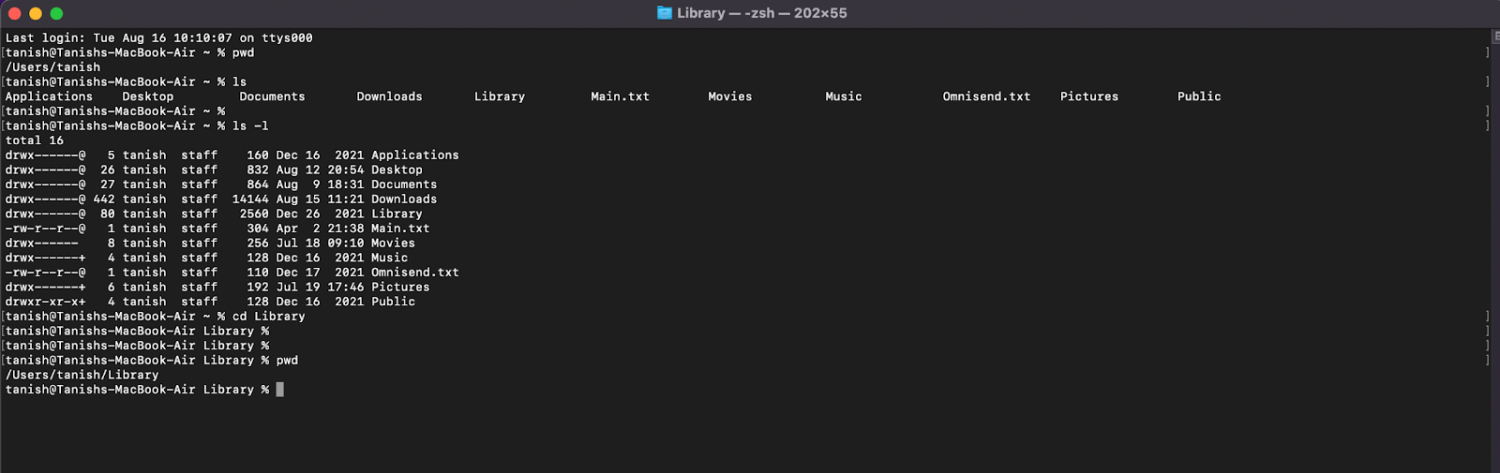
製作目錄
mkdir命令將在當前文件夾中創建一個全新的文件夾,儘管每個命令只能創建一個文件夾。
另一方面,要創建新文件夾的層次結構,您可以使用-p之類的插件參數,例如以下命令:
示例命令:
mkdir new-folder mkdir -p pathbpathc/new-folder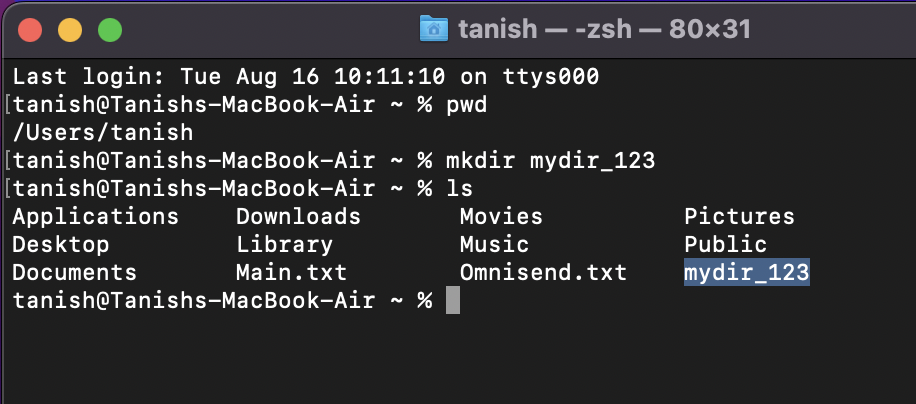
複製文件 (cp)
如果您想將文件從一個位置複製到另一個位置, cp命令將幫助您完成。 此外,您可以使用-R標誌複製整個文件夾。
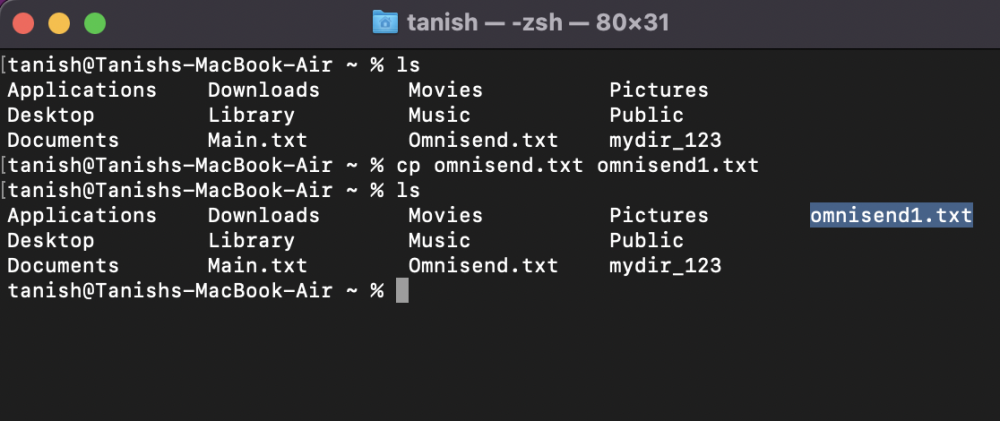
刪除目錄命令(rm 和 rmdir)
當您想完全擺脫文件或文件夾時,此命令會有所幫助。 簡單的rm刪除文件,而rmdir刪除整個目錄。 指示此命令時必須小心,並確保不會意外刪除突出的內容。
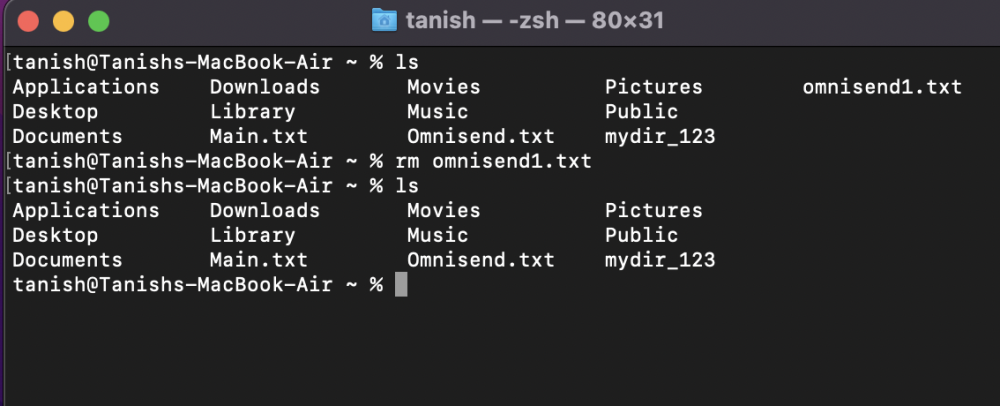
文本文件命令( cat、more、less )
使用此命令,您可以查看文本文件 (cat) 的內容,展開文本以閱讀更多 (more),並在您想閱讀有關文件內容的一些信息時折疊文本 (less)。
它使您可以查看文本文件的內容。
示例命令
cat .bashrc more .bashrc less .bashrc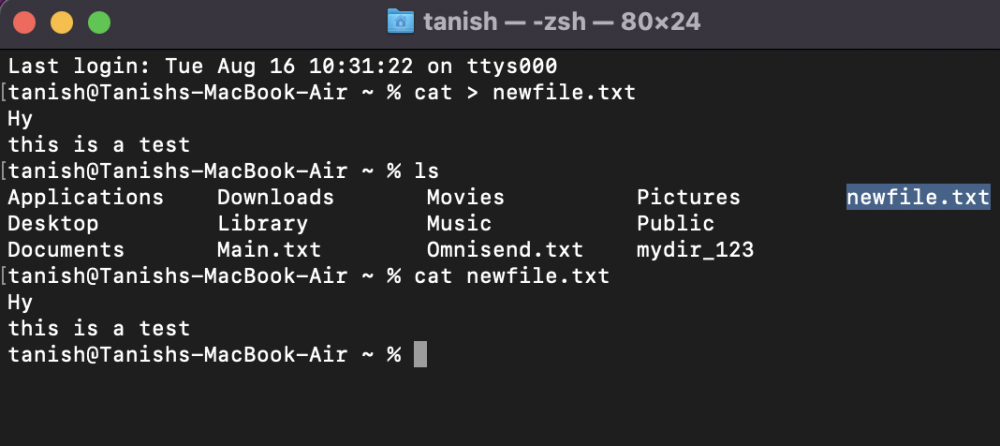
grep 命令
grep幫助查找我們在文檔軟件中的關鍵字功能; 您可以指定要在文檔中指定的關鍵字或在現有文檔中查找。
結果將是一個數字(如上圖所示),表示與您插入的關鍵字匹配的行數。
cat mylargefile.txt | grep john 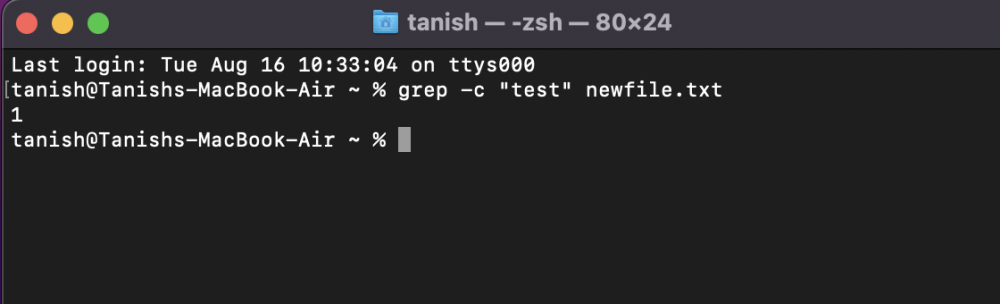
檢查磁盤的剩餘存儲量(du)
要檢查磁盤或多個磁盤上的剩餘存儲空間或當前使用情況, du命令有助於深入了解所有文件和文件夾分別佔用了多少空間。
一個示例命令是:
du -hs Music 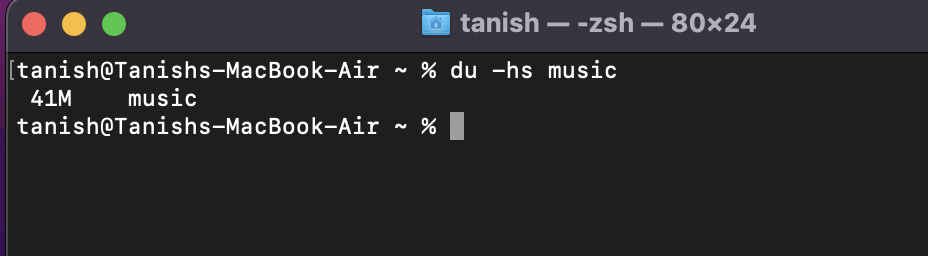
顯示用戶手冊 (man)
man 命令以了解特定命令的作用; 它告訴你目的、它可以拋出的參數,以及你可以使用什麼樣的標誌來執行定制的命令(如手冊)。
man ls man rmdr 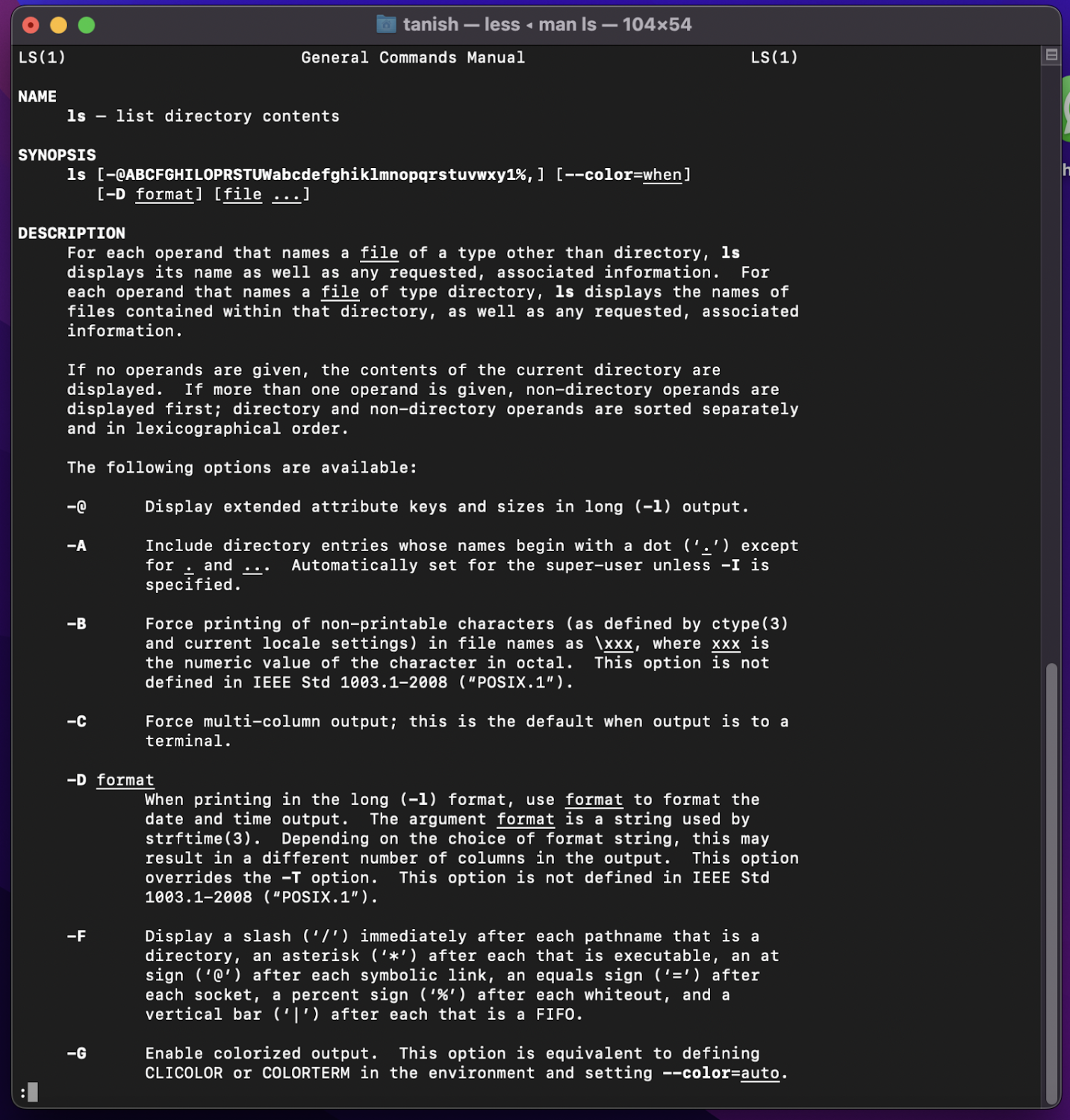
除了這些命令之外,我們還為您準備了一個終端命令備忘單,這樣您就不必在網絡上的任何地方停下來尋找命令。
終端命令備忘單
| 命令 | 行動 |
| 更改目錄 | |
| 光盤 | 主目錄 |
| cd [文件夾] | 更改目錄 |
| 光盤/ | 驅動器的根 |
| 密碼 | 顯示您的工作目錄 |
| 文件大小和磁盤形狀 | |
| 杜 | 顯示每個子目錄及其內容的使用情況 |
| 杜-s | 顯示特定文件的條目 |
| df -h | 計算並顯示系統的可用磁盤空間 |
| 文件和目錄管理 | |
| mv <文件> <新文件名> | 移動/重命名文件 |
| mv -i <文件> <目錄> | 可選的 -i 標誌作為覆蓋文件之前的警告 |
| mv <文件> <目錄> | 將文件移動到文件夾 |
| 權限 | |
| 是 -ld/<目錄> | 顯示特定文件夾的權限(讀/寫/訪問) |
| chmod -R 600 <目錄> | 將文件夾權限(及其內容)更改為 600 |
| chown <用戶>:<組> <文件> | 更改文件的所有權 |
| 流程 | |
| ps -ax | 輸出當前正在運行的進程。 這裡, a – 顯示所有用戶的進程 – 顯示與終端連接的進程 |
| 頂部 -ocpu -s 5 | 顯示根據 CPU 使用率排序的進程(每 5 秒更新一次) |
| 殺死PID | 退出 ID 為 <PID> 的進程。 PID 是活動監視器中的一列 |
| 網絡 | |
| ping <主機> | Clink主機並顯示狀態 |
| curl -O <url/to/file> | 通過 HTTP、HTTPS 或 FTP 下載文件 |
| ARP -a | 顯示本地網絡上所有設備的列表(顯示 IP 和 MAC 地址) |
| ifconfig en0 | 查看您的設備 IP 和 MAC 地址 |
包起來
如果使用得當,終端可以幫助您神奇地探索您的 Mac。
但是,應該知道終端中使用的命令和功能。
30 多個 mac 命令的備忘單將幫助您嘗試和測試新命令並了解有關 Mac 終端的更多信息。
您可以查看一些 Mac 優化軟件以獲得更好的性能。
